
Slacki est l'une des plateformes de collaboration les plus populaires au monde qui rassemble toutes vos communications. Les conversations dans Slack sont organisées en canaux. Vous pouvez créer des canaux pour vos équipes, projets, sujets ou à toute autre fin. Vous pouvez rechercher dans tout ce qui a été publié dans les chaînes ou dans vos messages. Slack vous permet également de parler avec vos coéquipiers via des appels audio ou vidéo et de partager des documents, des images, des vidéos et d'autres fichiers.
Ce guide montre deux manières d'installer Slack sur Ubuntu 20.04. Slack peut être installé en tant que package snap via le magasin Snapcraft ou en tant que package deb à partir des référentiels Slack. Il n'est pas recommandé d'installer à la fois les packages Deb et Snap sur le même système.
Installation de Slack en tant que package Snap #
Le package Slack snap est distribué et maintenu par Microsoft.
Les snaps sont des packages logiciels autonomes qui incluent le binaire de toutes les dépendances nécessaires pour exécuter l'application. Les packages Snap sont faciles à mettre à niveau et sécurisés. Contrairement aux packages deb standard, les snaps ont une plus grande empreinte disque et un temps de démarrage de l'application plus long.
Les packages Snap peuvent être installés à partir de la ligne de commande ou via l'application logicielle Ubuntu.
Pour installer le composant logiciel enfichable Slack, ouvrez votre terminal (Ctrl+Alt+T ) et exécutez la commande suivante :
sudo snap install slack --classicC'est ça. Slack a été installé sur votre bureau Ubuntu et vous pouvez commencer à l'utiliser. Chaque fois qu'une nouvelle version est publiée, le package Slack snap sera automatiquement mis à jour en arrière-plan.
Si vous n'êtes pas à l'aise avec la ligne de commande, ouvrez le logiciel Ubuntu, recherchez "Slack" et installez l'application.
Installer Slack en tant que paquet Deb #
Visitez la page de téléchargement de Slack pour Linux et téléchargez la dernière version de Slack .deb paquet.
Une fois le téléchargement terminé, double-cliquez sur le fichier et le centre logiciel Ubuntu s'ouvrira. Pour démarrer l'installation, cliquez sur le bouton "Installer". Vous serez peut-être invité à saisir votre mot de passe utilisateur.
Au cours du processus d'installation, le référentiel Skype officiel sera ajouté à votre système. Lorsqu'une nouvelle version est publiée, vous pouvez mettre à jour le package Skype via l'outil de mise à jour logicielle standard de votre ordinateur de bureau.
Slack de départ #
Dans la barre de recherche Activités tapez « Slack » et cliquez sur l'icône pour lancer l'application. Vous pouvez également démarrer Slack à partir de la ligne de commande en tapant slack .
Lorsque Slack est lancé pour la première fois, une fenêtre comme celle-ci apparaît :
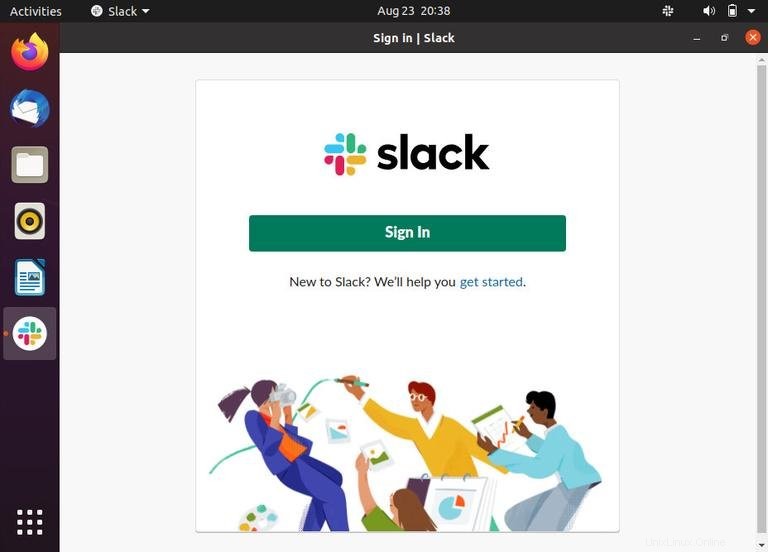
À partir de là, vous pouvez vous connecter à un espace de travail dont vous êtes déjà membre ou créer un nouvel espace de travail et commencer à collaborer avec vos amis et collègues.